
发布时间:2022-06-07 11: 22: 31
品牌型号: DELL Vostro 3400
系统:Windows 10 64位家庭中文版(21H1)
软件版本:CorelDraw 2022(24.0.0.301)
CorelDRAW作为平面设计常用软件之一,它在文字排版、输出印刷效果上做的很出色,不少设计师都会在图文广告编排,印刷设计上用它来实现设计效果。今天我们一起来看看cdr文字段落怎么调,cdr文字段落怎么对齐的方法。
一、cdr文字段落怎么调
在CDR中有非常方便的“文本工具”,可以在设计稿中插入文字和表格内容。
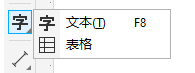
我们先通过文本工具在cdr文件中插入一些段落文字,然后来看看cdr中文字段落调整的方法。
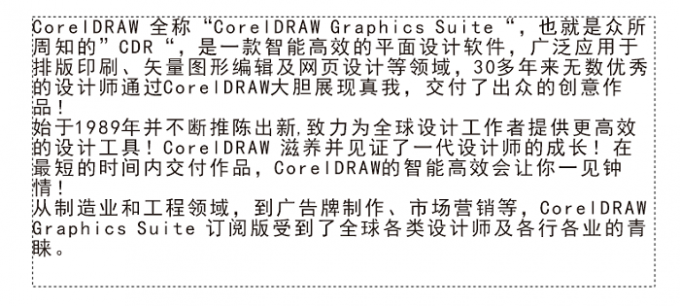
选中文本框后,我们可以通过拖动文本框四周的点来调整文本框的位置以及大小范围,输入文本框的文字指挥在文本框内显示,若文字太多超出了文本框的高度,则超出部分并不会显示出来。

通过快捷键“Ctrl+T”或“Alt+回车”我们可以打开CorelDRAW的文本属性编辑工具,若快捷键无法使用,则可以在段落文字上右键并选择“属性”。
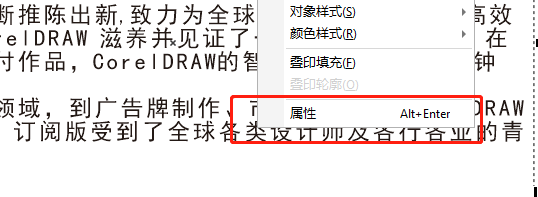
在属性模板中,我们可以对文字的字体、字号、颜色、背景进行修改。也可以对段落样式进行修改。
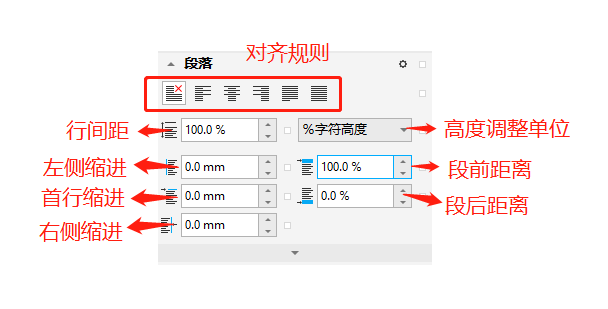
在这里我们可以调整段落文字的对齐规则,间距和缩进规则。
在段落样式的下面“图文框”中,我们可以设置文字方向是水平还是竖直的。
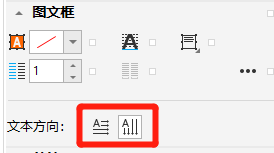
选中一个文本框后,在图文框属性中选择不同的文本方向,就会改变这个文本框的文字排列方式。
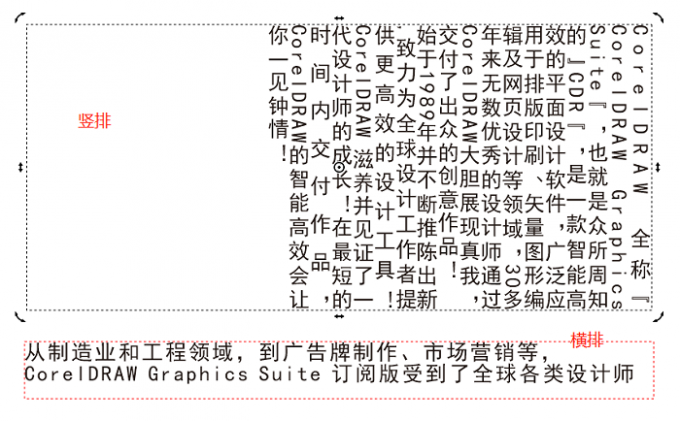
二、cdr文字段落怎么对齐
cdr文字段落的对齐有两种方法。
1、工具栏对齐按钮
使用“选择工具”双击选中文本框后,使用快捷键“Ctrl+A”全选段落文本内容。
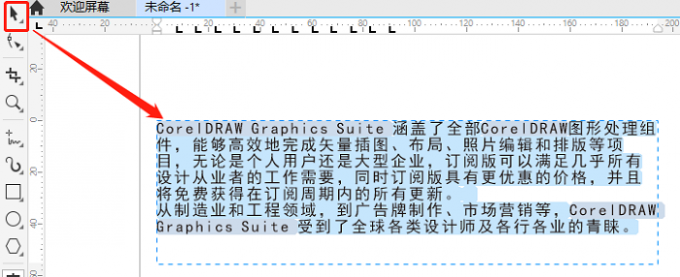
点击工具栏中的“段落对齐”按钮,可以选择不同的对齐规则。
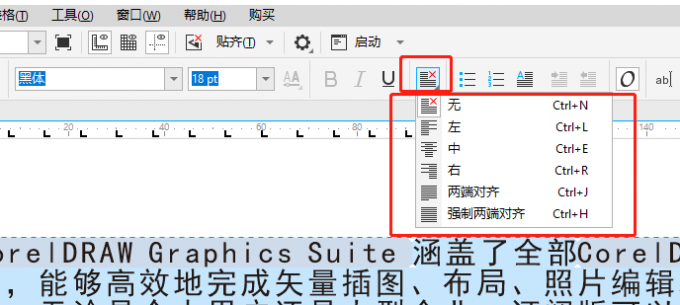
2、属性修改
就是用到前面图5中的“对齐规则”部分。

选中一个文本框后,在右侧的段落属性中就可以修改这个文本框的对齐规则,如要批量修改文字段落对齐方式,就需要先通过“Crtl”键将需要修改的文本框都选中,再在右侧属性中修改。
三、cdr文字转曲
在我们将效果图设计出来之后,导出前的最后工作便是先另存文件备份文档,然后将文字转曲后再导出对应版本格式。
通过菜单栏“编辑”-“全选”-“文本”,来全选文档中的文本内容。

随后使用快捷键“Ctrl+Q”或在文本框上右键选择“转换为曲线”进行文字转曲,另外在菜单栏“对象”中也可以进行转曲。
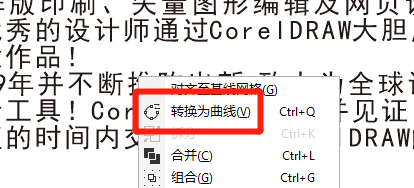
以上便是cdr文字段落怎么调,cdr文字段落怎么对齐方法的全部内容了,如果想要了解更多CorelDraw使用技巧,欢迎关注CorelDRAW中文网站。
作者:∅
展开阅读全文
︾